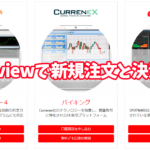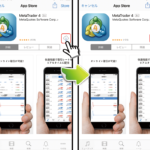MT4(MetaTrader4)パソコン版の注文・決済方法は、Tradeviewに限らず全てのFX業者のMT4において共通です。
MT4のチャートから1クリックトレード機能を使い直接注文も可能で、決済も1クリックで簡単に注文することができます。
この記事では、MT4パソコン版にて新規注文と決済をする方法をパソコン画面にてご紹介しています。
Tradeview(トレードビュー)の「X Leverage口座(スタンダード口座)」または「ILC口座」を開設することで、MT4を利用することができます。
外部サイト MT4スマートフォン版で新規注文と決済する方法
目次
MT4で新規注文取引をする方法
MT4で新規注文をする方法は、大きく分けて下記4つの方法があります。
どの注文方法でも問題ないので、自分の好みに合わせて使いやすい方法で注文してみましょう。
Tradeviewの口座は、1ロット=10万通貨単位です。
X Leverage口座は、0.01ロット(1,000通貨)単位で取引が可能です。ILC口座は、0.1ロット(1万通貨)単位で取引が可能です。
1クリックトレード機能を使う方法
成行注文で一番簡単に早く取引できるのは、1クリックトレード機能を使った注文方法です。
チャートの左上に表示された売買ボタンに取引ロット数を入力し、「SELL(売り)」または「BUY(買い)」をクリックすると即時表示価格で約定されます。

1クリックトレードボタンが表示されていない場合は、チャートの上で右クリック → 「1クリックトレード」をクリックすると表示されるようになります。
1クリックトレード機能は、成行注文のみに利用できます。
価格を指定して注文する指値・逆指値注文をする場合は、下記の注文画面を表示する方法にて注文します。
チャート画面で右クリックして注文画面を表示する方法
取引したいチャート画面の上で右クリック → 「注文発注」 → 「新規注文」をクリックすると、注文画面を表示することができます。

新規注文ボタンから注文画面を表示する方法
取引したいチャートをクリックして選択した後、メニュー枠の「新規注文」ボタンをクリックすると、注文画面を表示することができます。

気配値表示から注文画面を表示する方法
気配値表示枠から取引したい通貨ペアや銘柄をダブルクリックすることで、注文画面を表示することができます。
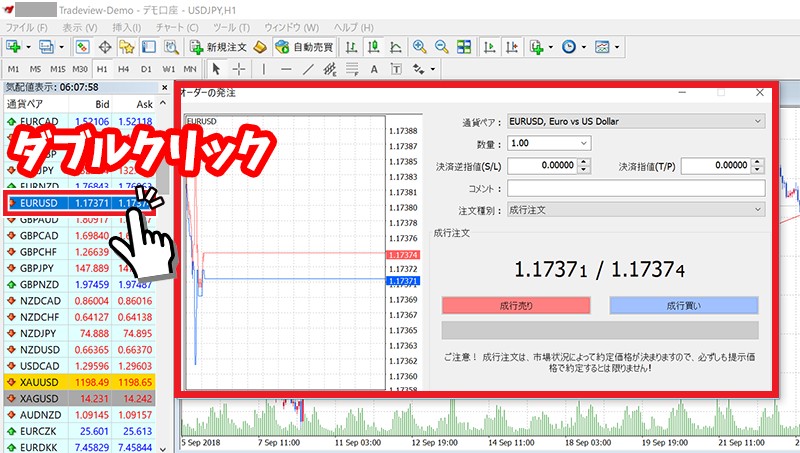
成行注文の場合
成行注文をする場合は、「(1)数量を入力」「(2)注文種別で成行注文を選択」「(3)「成行売り」または「成行買い」ボタンをクリック」するだけで即時約定されます。
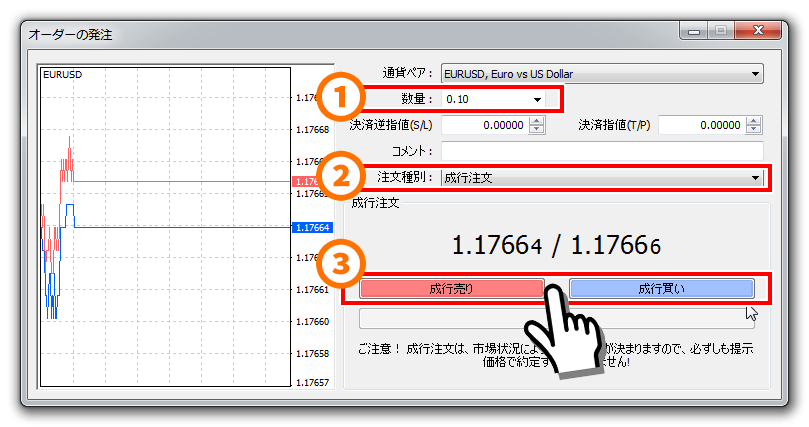
指値・逆指値注文の場合
価格を指定して注文する場合は、指値・逆指値注文という注文方法で注文します。
「(1)取引数量」「(2)指値または逆指値を選択」「(3)注文種別の選択と価格の入力」→ 発注ボタンをクリックすると指値・逆指値注文がされます。
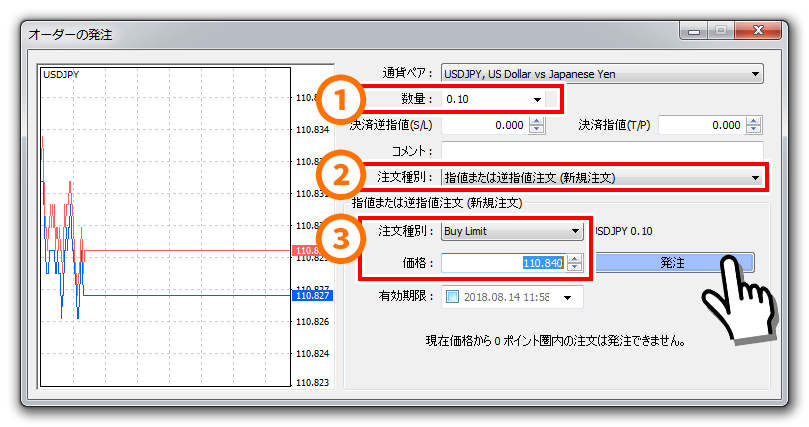
- Buy Limit(指値買い)
価格が下落したときに、買いたい場合
- Sell Limit(指値売り)
価格が上昇したときに、売りたい場合
- Buy Stop(逆指値買い)
価格が上昇したときに、買いたい場合
- Sell Stop(逆指値売り)
価格が下落したときに、売りたい場合
MT4で決済注文取引をする方法
成行決済の場合
MT4画面下のターミナル「取引」タブから決済したいポジション項目の一番右側のバツ印をクリックすると、即時成行決済されます。
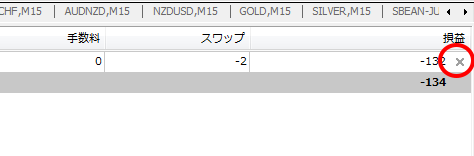
指値・逆指値決済の場合
即時決済ではなく、価格を指定して決済したい(利益確定・損切り注文)場合は、注文したいポジションをダブルクリックして注文変更画面を表示させます。
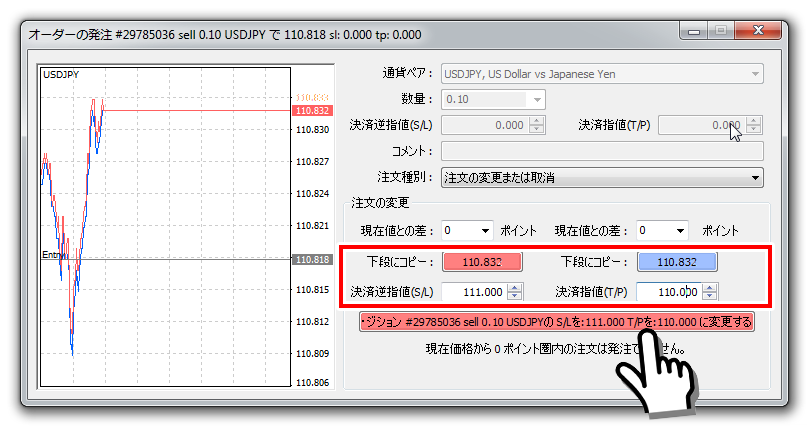
損切りする価格を指定したい場合は、「決済逆指値(S/L)」に価格を入力します。
利益確定する価格を指定したい場合は、「決済指値(T/P)」に価格を入力します。
どちらか一つを入力しても、両方入力してもOKです。最後に「変更する」ボタンをクリックすると注文されます。
設定した注文を変更する場合は、再度注文画面を開き価格の数値を変更すればOKです。
取り消ししたい際は、価格欄を「0」にして変更ボタンをクリックすれば取り消しされます。
MT4パソコン版で新規注文と決済をする方法まとめ
成行注文なら1クリックトレード機能が一番簡単
指値・逆指値注文も注文画面で「数量・注文種別・価格」を選択入力するだけ
成行決済はバツ印を1クリックで即時決済可能
「決済逆指値(S/L)」「決済指値(T/P)」に価格を入力して決済注文も可能
MT4パソコン版は、基本的に注文画面から「数量・注文種別・価格」の3項目を選択入力するだけなので、簡単に注文や決済することができます。
初めてMT4を使う場合は、まずは無料の練習用デモ口座で試してみましょう。
外部サイト MT4スマートフォン版で新規注文と決済する方法